opdater billede til RemoteCare session? Oticon RemoteCare App NU PÅ Brugsanvisning
|
|
|
- Mathilde Carstensen
- 4 år siden
- Visninger:
Transkript
1 opdater billede til RemoteCare session? Oticon RemoteCare App NU PÅ Brugsanvisning
2 Introduktion Oticon Remote Care App er designet til online-kommunikation mellem dig og din hørespecialist. Appen giver dig mulighed for at få en opfølgende konsultation med hørespecialisten fra dit eget hjem. Nogle konsultationer kan dog fordre, at du personligt møder op på høreklinikken. Appen muliggør datakommunikation mellem dine høreapparater og hørespecialisten over en stabil internetforbindelse. Appen kører på din Android -enhed, og du kan så se, høre og skrive sammen med hørespecialisten under online-konsultationen. Denne brugsanvisning omhandler: Kom godt i gang med Oticon RemoteCare App. Sådan bruger du Oticon RemoteCare App med en Android-enhed. Bemærk: Oticon RemoteCare App til Android-enheder giver dig ikke mulighed for at bruge dine høreapparater til direkte lydstreaming fra din Android-telefon. Indhold 4 Tilsigtet brug 5 Systemkrav 6 Installér Oticon RemoteCare App 7 Før brug: Tjekliste forberedelse for en vellykket online-konsultation 8 Første gang appen bruges 9 Oprettelse af en konto 11 Begynd RemoteCare online-konsultationen 14 Din RemoteCare online-konsultation 16 Ofte stillede spørgsmål 17 Problemløsning 20 Symbolbeskrivelser 2
3 Tilsigtet brug Med Oticon RemoteCare App kan hørespecialisten tilpasse og justere din høreløsning. Den er beregnet til at blive brugt sammen med den givne høreløsning. RemoteCare App er ikke beregnet til brug af nogen under 18 år. Ansvarsfraskrivelse for Oticon RemoteCare App Oticon tager ikke ansvar for følgerne af at bruge denne app til andet end den tilsigtede brug, eller hvis advarsler ignoreres. Din hørespecialist er ansvarlig for tilpasningen over Oticon RemoteCare App. Oticon tager intet ansvar for tilpasning af høreapparaterne. Oticon forbeholder sig ret til at nedlægge RemoteCare App uden forudgående varsel. Systemkrav For at kunne bruge Oticon RemoteCare App har du brug for følgende: Oticon Opn *, Oticon Opn S, Oticon Xceed, Oticon Opn Play, Oticon Xceed Play eller Oticon Siya høreapparater - parret med din Android-enhed. Android-enhed med OS 8 eller senere. Du kan finde mere information om kompatibilitet på En stabil internetforbindelse: Anbefalet minimumshastighed 1/1 Mbit/s (tjek med din serviceudbyder). En konto. VIGTIGT RemoteCare-appen opretter forbindelse til din hørespecialist, der sender opdaterede indstillinger til dine høreapparater. I det tilfælde, at ikke alle ændringer er mulige at udføre via online-konsultationen, bliver det nødvendigt at aflægge din hørespecialist et faktisk besøg. Hvis du har yderligere spørgsmål om brugen af RemoteCare-appen, kan du kontakte din hørespecialist. * Kræver Oticon Opn høreapparat med firmware 6.0 eller senere. Læs mere om kompatibilitet på 4 5
4 Installér Oticon RemoteCare App Før brug: Tjekliste forberedelse for en vellykket online-konsultation Åbn Google Play Find Google Play-ikonet. Slut din Android-enhed til en strømkilde, eller sørg for, at den er fuldt opladet. Sørg for, at Bluetooth er slået til. Sørg for, at Google Chrome er aktiveret. Sørg for, at den strømbesparende funktion er slået fra. Luk andre apps for at undgå forstyrrelser under konsultationen. Sørg for, at du har givet tilladelse til lokalisering, ellers vil høreapparaterne ikke være synlige. Du kan tjekke dette under Indstillinger > Apps > Tilladelser > RemoteCare. Ophold dig et sted, hvor der er en stabil internetforbindelse. Undgå følgende i løbet af online-konsultationen: At lægge dine høreapparater mere end 5 m fra din Android-enhed. At slukke for høreapparaterne. At slå Bluetooth fra på din Android-enhed. At aktivere flyfunktion på din Android-enhed. eller høreapparat(er). At slukke for din Android-enhed. At skifte mellem wi-fi og dataplan. At lukke Oticon RemoteCare App eller skifte til en anden app. At slå energisparende funktion til. Åbn Google Play Store og søg efter Oticon RemoteCare Følg anvisningerne på skærmen for at installere appen Åbn appen Tjek batterierne. Sæt nye batterier i høreapparaterne. Hvis du bruger genopladelige høreapparater, skal du sørge for, at de er ladet op. Sørg for, at du har opladeren inden for rækkevidde, da du måske får brug for at genstarte høreapparaterne. Alternativt kan du genstarte høreapparaterne manuelt. Bemærk: Dine høreapparater skal have nye eller genopladede batterier for at kunne sikre at finjusteringen kan gennemføres. 6 7
5 Første gang appen bruges Oprettelse af en konto Åbn RemoteCare App Åbn RemoteCare App på din Androidenhed, og følg anvisningerne i appen. Startskærmen spørger efter adgang Giv adgang til lokalisering, kamera og mikrofon på din Android-enhed. Vælg OPRET KONTO OBS! Hvis du allerede er tilmeldt andre Oticonregistrerede tjenester, kan du genbruge dit login og din adgangskode. Indtast Indtast din adresse, og tryk på 'FORTSÆT'. Åbn inboxen i din mail inbox Åbn en fra Oticon. Tryk på: 'FÆRDIGGØR DIN KONTO'. 8 9
6 Oprettelse af en konto Begynd RemoteCare online-konsultationen Åbn RemoteCare App Åbn Oticon RemoteCare App på din Andoidenhed og følg anvisningerne i appen. Opret en adgangskode Opret en adgangskode ved at udfylde de oplysninger, appen beder om. Du skal bruge denne adgangskode, når du opretter forbindelse i forbindelse med RemoteCare -konsultationer. Bekræft din adgangskode ved at indtaste den igen i det andet felt. Opret et Visningsnavn, og tryk på OPRET. Gå tilbage til Oticon RemoteCare App Når kontoen er oprettet, klik på 'TILBAGE TIL APPEN' for at komme tilbage til login. Log ind Tryk på 'DU SKAL LOGGE IND' Log ind Tryk på 'DU SKAL LOGGE IND'. Log ind med din social media-konto eller din eksisterende konto. Min aftale Tryk på MIN AFTALE for at komme til din konsultation
7 Begynd RemoteCare online-konsultationen Data og persondata* Læs hvordan vi behandler Tjek batterierne Sæt nye batterier i dine Forberd høreappaterme Når høreapparaterne er blevet detekteret Vent på, at høreapparaterne Start aftalen At de er tilsluttet vises ved, Venteværelse Vent, indtil høre specialisten 12 dine personlige oplysninger. høreapparater. Hvis du Forbered dine (både V og H,hvis tilsluttes at grafikken skifter til grøn. kommer ind i venteværelset Tryk på 'Accepter' for at bruger genopladelige høreapparater og tryk på. aktuelt), skal du Vent, indtil appen har Tryk nu på START AFTALEN for at begynde din onlinekonsultation. aktivere funktionerne i høreapparater, skal du 'FORTSÆT.' trykke på DAN PAR * oprettet forbindelse til for at gå ind i det virtuelle Oticon RemoteCare App. sikre, at de er opladet. Hav dine høreapparater. venteværelse.. din oplader i nærheden, da * Vises kun, hvis relevant. det kan være nødvendigt at *Vises kun hvis relevant. genstarte dine høre apparater. Alternativt kan du genstarte høreapparaterne manuelt. Fortsæt ved at trykke på JEG FORSTÅR' 13
8 Din RemoteCare online-konsultation RemoteCarekonsultationen Når hørespecialisten kommer ind i konsultationsværelset, vises han/hun på skærmen. Under konsultationen er det muligt, at: Kamera: tænde/slukke for dit eget kamera. Lyd: tænde/slukke for din egen lyd. Chatte: skrive tekstbeskeder til hørespecialisten. Høreapparat(er) er tilsluttet Når hørespecialisten opretter forbindelse til dine høreapparater, bliver grafikken grøn. 14 Anvendelse af indstillinger Når hørespecialisten uploader nye indstillinger til dine høreapparater, bliver grafikken orange. Indstillinger er gemt Når de nye indstillinger er blevet gemt i dine høreapparater, bliver grafikken grøn igen Genstart af høreapparaterne Når du og hørespecialisten er enige om at afslutte online-konsultationen, genstarter hørespecialisten høreapparaterne (slukker og tænder). Du vil høre en jingle, hvis dette er aktiveret. Afslut onlinekonsultationen Din hørespecialist vil afslutte onlinekonsultationen og Aftalen er afsluttet vises. Du kan begynde at bruge dine høreapparater. 15
9 Ofte stillede spørgsmål Problemløsning Hvad gør jeg, hvis jeg modtager en telefonopkald under en RemoteCare-konsultation? Det anbefales, at du afviser alle telefonopkald under en RemoteCare-konsultation. Hvad gør jeg, hvis min internetforbindelse bliver afbrudt? Hvis det kun er en kort, midlertidig afbrydelse (<30 sek.), vil appen automatisk oprette forbindelse til online-konsultationen igen. Hvis det er en længere afbrydelse (>30 sek.), skal du selv at trykke på Prøv at forbinde igen i appen, eller afslutte online-konsultationen. Mens jeg var i gang med en online-konsultation, forlod jeg appen og vendte tilbage til den. Gør det noget? Imens din app er inaktiv, opretholdes forbindelsen med din hørespecialist. Når du vender tilbage til appen, kan du fortsætte din konsultation. Jeg har problemer under online-konsultationen med hørespecialisten, fx er videobilledet ustabilt. Dette skyldes sandsynligvis en ustabil internetforbindelse. Prøv at genoptage online-konsultationen med en bedre internetforbindelse. Før online-konsultationen Høreapparaterne detekteres ikke af appen. Sørg for, at Bluetooth er tændt Sørg for, at der er sat nye batterier i høreapparaterne. Hvis du bruger genopladelige høreapparater, skal du sikre, at de er fuldt opladet. Bemærk: Dine høreapparater skal have nye batterier eller være fuldt opladet for at sikre, at en potentiel finjustering kan gennemføres. Sørg for, at høreapparaterne (eller både V og H, hvis du har to høreapparater) er parret med din Android-enhed (efter at høreapparaterne er blevet genstartet, kan det parres/tilsluttes inden for 3 min.), se side 12. Sørg for, at du har givet tilladelse til lokalisering, ellers vil høreapparaterne ikke blive vist. Du kan tjekke dette under Indstillinger > Apps > Tilladelser > RemoteCare. Under online-konsultationen I can only see myself, there is no video-stream of my hearing care professional Fortæl hørespecialisten, at du ikke kan se ham/hende. Hørespecialisten vil prøve at oprette videoforbindelsen påny. Vent lidt. Som regel oprettes videostreaming igen. Kontrollér, at den energibesparende funktion på din Android-enhed er slået fra. Kontrollér, at Oticon RemoteCare App kan benytte video. Du kan tjekke dette under Indstillinger > Apps > Tilladelser > RemoteCare. Sørg for, at Google Chrome aktiveret. Bemærk: ændring af indstillinger under konsultationen vil genstarte RemoteCare-appen
10 Problemløsning Netværksproblemer Følg anvisningerne i appen. Prøv at genoprette forbindelsen. Tjek din egen internetforbindelse. Tjek, at Google Chrome er aktiveret på din Android-enhed. Hvis du ikke kan genoprette forbindelsen, skal du kontakte hørespecialisten og aftale tid til en ny konsultation. Efter online-konsultationen Online-konsultationen afsluttedes uden gensidig aftale med hørespecialisten. Prøv at oprette forbindelse til online-konsultationen igen, eller ring til hørespecialisten. Høreapparaterne fungerer ikke, efter at forbindelsen til hørespecialisten gik tabt under online-konsultationen. Åbn RemoteCare App igen. Gå til Tilslutter dine høreapparater. Appen vil tjekke, om dine høreapparater fungerer. I nogle tilfælde vil RemoteCare App gå i genopretningstilstand og opdatere høreapparaterne med de seneste indstillinger fra hørespecialisten. Følg anvisningerne i appen.. Hvis indstillingerne i dine høreapparater ikke genoprettes: Sørg for, at Bluetooth er tændt, se side 6. Sørg for, at der er sat nye batterier i høreapparaterne. Hvis du bruger genopladelige høreapparater, skal du sikre, at de er fuldt opladet. Sørg for at høreapparaterne (eller både V og H,hvis du har to høreapparater) er parret med telefonen, se side 12. Start RemoteCare App igen. Gå til Tilslutter dine høreapparater. Appen vil tjekke, om dine høreapparater fungerer. I nogle tilfælde vil RemoteCare App gå i genopretningstilstand og opdatere høreapparaterne med de seneste indstillinger fra hørespecialisten. Følg anvisningerne i appen. Hvis indstillingerne i dine høreapparater ikke kan genoprettes efter ovennævnte trin, skal du kontakte hørespecialisten
11 Symbolbeskrivelser Nedenfor vises de definitioner, der kan være indeholdt i brugsanvisningen til Oticon RemoteCare App: Beskrivelse af symboler anvendt i denne brugsanvisning. Producent Produktet er fremstillet af producenten, hvis navn og adresse er angivet ved siden af symbolet. Angiver producenten af medicinsk udstyr, som defineret i EU-direktiv 90/385/EØF, 93/42/EØF og 98/79/EF. CE/m;rkning Dette produkt er i overensstemmelse med EU-direktiv 93/42/EØF om medicinsk udstyr. Det firecifrede nummer indikerer identiteten af det bemyndigede organ. Læs brugsanvisningen Angiver, at brugeren skal læse brugsanvisningen. Oticon A/S Kongebakken Smørum Denmark Android, Google Play, og Google Play-logoet er varemærker tilhørende Google LLC.
12
13 DK /
Brugsanvisning. Oticon RemoteCare App
 Brugsanvisning Oticon RemoteCare App Introduktion Oticon RemoteCare App er er designet til online-kommunikation mellem dig og din hørespecialist. Appen giver dig mulighed for at få en opfølgende konsultation
Brugsanvisning Oticon RemoteCare App Introduktion Oticon RemoteCare App er er designet til online-kommunikation mellem dig og din hørespecialist. Appen giver dig mulighed for at få en opfølgende konsultation
Opret forbindelse til brugeren. Vejledning
 Opret forbindelse til brugeren Vejledning Velkommen Tak for din deltagelse i denne begrænsede introduktion af RemoteCare Oticon RemoteCare gør det muligt at opdatere indstillinger og foretage justeringer
Opret forbindelse til brugeren Vejledning Velkommen Tak for din deltagelse i denne begrænsede introduktion af RemoteCare Oticon RemoteCare gør det muligt at opdatere indstillinger og foretage justeringer
Quick-guide for Oticon Opn & Oticon ON App 1.8.0
 Quick-guide for Oticon Opn & Oticon ON App.8.0 Introduktion Dette er en guide til, hvordan du bruger Oticon Opn og Oticon ON App med en Andriod. Sådan parrer du Oticon Opn høreapparater med en Android.
Quick-guide for Oticon Opn & Oticon ON App.8.0 Introduktion Dette er en guide til, hvordan du bruger Oticon Opn og Oticon ON App med en Andriod. Sådan parrer du Oticon Opn høreapparater med en Android.
Quick-guide Genoprettelse af parring mellem Oticon Opn og trådløst tilbehør efter firmware-opdatering
 Quick-guide Genoprettelse af parring mellem Oticon Opn og trådløst tilbehør efter firmware-opdatering Remote 3.0 fjernbetjening Introduktion Indhold Efter opdatering af Oticon Opn firmware er det nødvendigt
Quick-guide Genoprettelse af parring mellem Oticon Opn og trådløst tilbehør efter firmware-opdatering Remote 3.0 fjernbetjening Introduktion Indhold Efter opdatering af Oticon Opn firmware er det nødvendigt
Quick-guide for Oticon Opn & Oticon ON App
 Quick-guide for Oticon Opn & Oticon ON App Introduktion Dette er en guide til, hvordan du bruger Oticon Opn og Oticon ON App med en iphone. Sådan parrer du høreapparaterne med din iphone. Sådan bruger
Quick-guide for Oticon Opn & Oticon ON App Introduktion Dette er en guide til, hvordan du bruger Oticon Opn og Oticon ON App med en iphone. Sådan parrer du høreapparaterne med din iphone. Sådan bruger
Quick-guide for Oticon Opn & Oticon ON App 1.8.0
 Quick-guide for Oticon Opn & Oticon ON App.8.0 Introduktion Dette er en guide til, hvordan du bruger Oticon Opn og Oticon ON App med en iphone. Sådan parrer du høreapparaterne med din iphone. Sådan bruger
Quick-guide for Oticon Opn & Oticon ON App.8.0 Introduktion Dette er en guide til, hvordan du bruger Oticon Opn og Oticon ON App med en iphone. Sådan parrer du høreapparaterne med din iphone. Sådan bruger
GN Hearing app brugsanvisning
 GN Hearing app brugsanvisning Introduktion Appen er udviklet for at forbedre din lytteoplevelse og hjælpe dig med at få mest muligt ud af dine høreapparater. Vores innovative lydteknologi og design i kombination
GN Hearing app brugsanvisning Introduktion Appen er udviklet for at forbedre din lytteoplevelse og hjælpe dig med at få mest muligt ud af dine høreapparater. Vores innovative lydteknologi og design i kombination
Brugsanvisning til app
 Brugsanvisning til app Introduktion Appene er udviklet for at forbedre din høreoplevelse og hjælpe dig med at få mest muligt ud af dine høreapparater. Vores innovative lydteknologi og design i kombination
Brugsanvisning til app Introduktion Appene er udviklet for at forbedre din høreoplevelse og hjælpe dig med at få mest muligt ud af dine høreapparater. Vores innovative lydteknologi og design i kombination
GN Hearing app brugsanvisning
 GN Hearing app brugsanvisning Introduktion Tillykke, du har nu downloadet din app. Appen er udviklet for at forbedre din lytteoplevelse og hjælpe dig med at få mest muligt ud af dine høreapparater. Vores
GN Hearing app brugsanvisning Introduktion Tillykke, du har nu downloadet din app. Appen er udviklet for at forbedre din lytteoplevelse og hjælpe dig med at få mest muligt ud af dine høreapparater. Vores
Brugsanvisning Charger 1.0 minirite R. Oticon Opn S Oticon Opn Play
 Brugsanvisning Charger 1.0 minirite R Oticon Opn S Oticon Opn Play Introduktion Denne brugsanvisning guider dig i, hvordan du bruger og vedligeholder din nye oplader. Læs brugsanvisningen grundigt, inklusive
Brugsanvisning Charger 1.0 minirite R Oticon Opn S Oticon Opn Play Introduktion Denne brugsanvisning guider dig i, hvordan du bruger og vedligeholder din nye oplader. Læs brugsanvisningen grundigt, inklusive
Phonak Remote 2.1. Betjeningsvejledning
 Phonak Remote 2.1 Betjeningsvejledning Kom godt i gang Phonak Remote App er udviklet af Sonova, verdens førende virksomhed inden for høreløsninger, som har hovedsæde i Zürich, Schweiz. Læs denne betjeningsvejledning
Phonak Remote 2.1 Betjeningsvejledning Kom godt i gang Phonak Remote App er udviklet af Sonova, verdens førende virksomhed inden for høreløsninger, som har hovedsæde i Zürich, Schweiz. Læs denne betjeningsvejledning
PlejeNet på Android telefoner. Vejledning til PlejeNet på Androidtelefoner
 Vejledning til PlejeNet på Androidtelefoner Indhold 1. Installation... 3 1.1 Installation på telefon...3 1.2 Valg af koder... 5 2. Anvendelse...6 3. Fejlsøgning...9 4. Oprettelse af Google konto... 10
Vejledning til PlejeNet på Androidtelefoner Indhold 1. Installation... 3 1.1 Installation på telefon...3 1.2 Valg af koder... 5 2. Anvendelse...6 3. Fejlsøgning...9 4. Oprettelse af Google konto... 10
Oticon Opn trådløst tilbehør. Alt, hvad du behøver for at være på
 Oticon Opn trådløst tilbehør Alt, hvad du behøver for at være på Gør hverdagen nemmere Det trådløse tilbehør til Oticon Opn omfatter en række enheder, som er nemme at bruge, og som er udviklet for at forbedre
Oticon Opn trådløst tilbehør Alt, hvad du behøver for at være på Gør hverdagen nemmere Det trådløse tilbehør til Oticon Opn omfatter en række enheder, som er nemme at bruge, og som er udviklet for at forbedre
Oticon Opn trådløst tilbehør Alt hvad du behøver for at være på
 Oticon Opn trådløst tilbehør Alt hvad du behøver for at være på BLIV TRÅDLØS Gør hverdagen nemmere Det trådløse tilbehør til Oticon Opn omfatter en række enheder, som er nemme at bruge og som er udviklet
Oticon Opn trådløst tilbehør Alt hvad du behøver for at være på BLIV TRÅDLØS Gør hverdagen nemmere Det trådløse tilbehør til Oticon Opn omfatter en række enheder, som er nemme at bruge og som er udviklet
1. Opladning. 2. Opsætning i appen. 3. Fysisk installation. 4. Funktioner. 5. Fejlfinding
 Video Doorbell 2 1 Hjemmets sikkerhed begynder ved hoveddøren Din nye Ring Video Doorbell er starten på en ring af sikkerhed omkring hele din ejendom. Nu er du altid forbundet med dit hjem, så du kan passe
Video Doorbell 2 1 Hjemmets sikkerhed begynder ved hoveddøren Din nye Ring Video Doorbell er starten på en ring af sikkerhed omkring hele din ejendom. Nu er du altid forbundet med dit hjem, så du kan passe
Bluetooth Fitness Armband
 Bluetooth Fitness Armband User's Manual DENVER BFA-10 ALL RIGHTS RESERVED.COPYRIGHT DENVER ELECTRONICS A/S. www.denver-electronics.com DENVER BFA-10 Smart armbånd - Betjeningsvejledning - Dansk Kompatibilitet
Bluetooth Fitness Armband User's Manual DENVER BFA-10 ALL RIGHTS RESERVED.COPYRIGHT DENVER ELECTRONICS A/S. www.denver-electronics.com DENVER BFA-10 Smart armbånd - Betjeningsvejledning - Dansk Kompatibilitet
Forbindelsesvejledning (for digitale spejlreflekskameraer)
 SB7J01(1E)/ 6MB4121E-01 Forbindelsesvejledning (for digitale spejlreflekskameraer) Dk Indholdsfortegnelse Indledning...2 Grænsefladen...2 Problemer med tilslutningen?...2 Mere om SnapBridge...2 Dette skal
SB7J01(1E)/ 6MB4121E-01 Forbindelsesvejledning (for digitale spejlreflekskameraer) Dk Indholdsfortegnelse Indledning...2 Grænsefladen...2 Problemer med tilslutningen?...2 Mere om SnapBridge...2 Dette skal
INTERTON APP BRUGERVEJLEDNING
 INTERTON APP BRUGERVEJLEDNING Introduktion Tillykke med at have downloadet Interton appen. Interton appen er udviklet for at forbedre din høreoplevelse og give dig mulighed for at få mere ud af dine Interton
INTERTON APP BRUGERVEJLEDNING Introduktion Tillykke med at have downloadet Interton appen. Interton appen er udviklet for at forbedre din høreoplevelse og give dig mulighed for at få mere ud af dine Interton
Wi-fi Brugsanvisning. SERIE: IZURU Program: Ewpe Smart. Dansk
 @m Wi-fi Brugsanvisning SERIE: IZURU Program: Ewpe Smart Dansk WIFI-KOMPABILITET/FORBINDELSE INTRODUKTION TOYOTOMI IZURU Split vægmonterede varmepumpe er udstyret med indbygget wi-fiforbindelse. Ved hjælp
@m Wi-fi Brugsanvisning SERIE: IZURU Program: Ewpe Smart Dansk WIFI-KOMPABILITET/FORBINDELSE INTRODUKTION TOYOTOMI IZURU Split vægmonterede varmepumpe er udstyret med indbygget wi-fiforbindelse. Ved hjælp
SELECTIC REMOTE APP. Betjeningsvejledning
 SELECTIC REMOTE APP Betjeningsvejledning KOM GODT I GANG Selectic Remote-appen er udviklet af Sonova, verdens førende virksomhed inden for høreløsninger, som har hovedsæde i Zürich, Schweiz. Læs denne
SELECTIC REMOTE APP Betjeningsvejledning KOM GODT I GANG Selectic Remote-appen er udviklet af Sonova, verdens førende virksomhed inden for høreløsninger, som har hovedsæde i Zürich, Schweiz. Læs denne
Phonak RemoteControl App. Betjeningsvejledning
 Phonak RemoteControl App Betjeningsvejledning Sådan kommer du i gang Remote Control App er udviklet af Phonak, som er en af verdens førende virksomheder inden for høreteknologi. Læs denne betjeningsvejledning
Phonak RemoteControl App Betjeningsvejledning Sådan kommer du i gang Remote Control App er udviklet af Phonak, som er en af verdens førende virksomheder inden for høreteknologi. Læs denne betjeningsvejledning
primax tilbehør Life sounds brilliant. Hør lydens farver. Tilbehør til høreapparater. Høresystemer
 primax tilbehør Hør lydens farver. Tilbehør til høreapparater. Life sounds brilliant. Høresystemer www.signia-hearing.dk Få en lytteoplevelse der passer til dig og din hverdag. Følg børnene til skole om
primax tilbehør Hør lydens farver. Tilbehør til høreapparater. Life sounds brilliant. Høresystemer www.signia-hearing.dk Få en lytteoplevelse der passer til dig og din hverdag. Følg børnene til skole om
primax tilbehør Life sounds brilliant. Hør lydens farver. Tilbehør til høreapparater. Høresystemer
 primax tilbehør Hør lydens farver. Tilbehør til høreapparater. Life sounds brilliant. Høresystemer www.signia-hearing.dk Få en lytteoplevelse der passer til dig og din hverdag. Følg børnene til skole om
primax tilbehør Hør lydens farver. Tilbehør til høreapparater. Life sounds brilliant. Høresystemer www.signia-hearing.dk Få en lytteoplevelse der passer til dig og din hverdag. Følg børnene til skole om
INSTALLATIONSGUIDE KOM GODT IGANG
 INSTALLATIONSGUIDE KOM GODT IGANG TV Formålet med denne guide Læs dette først Inden du kan anvende dine høreapparater sammen med Connectline Tv-adapter, skal adapteren først tilsluttes fjernsynet og en
INSTALLATIONSGUIDE KOM GODT IGANG TV Formålet med denne guide Læs dette først Inden du kan anvende dine høreapparater sammen med Connectline Tv-adapter, skal adapteren først tilsluttes fjernsynet og en
Forbindelsesvejledning (for COOLPIX)
 Forbindelsesvejledning (for COOLPIX) Dette dokument beskriver proceduren for brugen af appen SnapBridge (version 2.0) til etablering af en trådløs forbindelse mellem et understøttet kamera og en smartenhed.
Forbindelsesvejledning (for COOLPIX) Dette dokument beskriver proceduren for brugen af appen SnapBridge (version 2.0) til etablering af en trådløs forbindelse mellem et understøttet kamera og en smartenhed.
Forbindelsesvejledning (for COOLPIX)
 Forbindelsesvejledning (for COOLPIX) Dette dokument beskriver proceduren for brugen af appen SnapBridge (version 2.5) til etablering af en trådløs forbindelse mellem et understøttet kamera og en smartenhed.
Forbindelsesvejledning (for COOLPIX) Dette dokument beskriver proceduren for brugen af appen SnapBridge (version 2.5) til etablering af en trådløs forbindelse mellem et understøttet kamera og en smartenhed.
Phonak Remote. Betjeningsvejledning
 Phonak Remote Betjeningsvejledning Kom godt i gang Phonak Remote-appen er udviklet af Phonak, verdens førende virksomhed inden for høreløsninger, som har hovedsæde i Zürich, Schweiz. Læs denne betjeningsvejledning
Phonak Remote Betjeningsvejledning Kom godt i gang Phonak Remote-appen er udviklet af Phonak, verdens førende virksomhed inden for høreløsninger, som har hovedsæde i Zürich, Schweiz. Læs denne betjeningsvejledning
Tilbehør. www.siemens.dk/hearing. Nyd livets lyde. Tilbehør til trådløse høreapparater. Livet lyder fantastisk.
 Tilbehør www.siemens.dk/hearing Nyd livets lyde. Tilbehør til trådløse høreapparater. Livet lyder fantastisk. På dine betingelser: Tilpas dine lytteoplevelser. Følg børnene til skole om morgenen, mød venner
Tilbehør www.siemens.dk/hearing Nyd livets lyde. Tilbehør til trådløse høreapparater. Livet lyder fantastisk. På dine betingelser: Tilpas dine lytteoplevelser. Følg børnene til skole om morgenen, mød venner
Brugsanvisning til ReSound apps
 Brugsanvisning til ReSound apps Introduktion Tillykke, du har nu downloadet din ReSound app. ReSound appene er udviklet for at forbedre din høreoplevelse og hjælpe dig med at få mest muligt ud af dine
Brugsanvisning til ReSound apps Introduktion Tillykke, du har nu downloadet din ReSound app. ReSound appene er udviklet for at forbedre din høreoplevelse og hjælpe dig med at få mest muligt ud af dine
Brugsanvisning til ReSound apps
 Brugsanvisning til ReSound apps Introduktion Tillykke, du har nu downloadet din ReSound app. ReSound appene er udviklet for at forbedre din høreoplevelse og hjælpe dig med at få mest muligt ud af dine
Brugsanvisning til ReSound apps Introduktion Tillykke, du har nu downloadet din ReSound app. ReSound appene er udviklet for at forbedre din høreoplevelse og hjælpe dig med at få mest muligt ud af dine
Noahlink Wireless Ofte stillede spørgsmål
 Noahlink Wireless Ofte stillede spørgsmål Introduktion Genie 2 og Noahlink Wireless Denne oversigt med ofte stillede spørgsmål besvarer de spørgsmål du måtte have, når du tilpasser Oticon høreapparater
Noahlink Wireless Ofte stillede spørgsmål Introduktion Genie 2 og Noahlink Wireless Denne oversigt med ofte stillede spørgsmål besvarer de spørgsmål du måtte have, når du tilpasser Oticon høreapparater
Glance Del din skærm med op til 200 deltagere
 Glance Del din skærm med op til 200 deltagere Med Glance er du hurtigt og enkelt i gang med at dele din skærm og alle applikationer, der vises på den med dine mødedeltagere. Dine fordele: Skærmdeling er
Glance Del din skærm med op til 200 deltagere Med Glance er du hurtigt og enkelt i gang med at dele din skærm og alle applikationer, der vises på den med dine mødedeltagere. Dine fordele: Skærmdeling er
1. Indsæt et opladet Biim-batteri i Biim-proben.
 Lynvejledning Tillykke med købet af dit Biim Ultrasound-system. Æsken skal indeholde Biim-proben, Biim-batteri og oplader. Denne lynvejledning hjælper dig godt på vej i brugen af Biim-udstyret. Der henvises
Lynvejledning Tillykke med købet af dit Biim Ultrasound-system. Æsken skal indeholde Biim-proben, Biim-batteri og oplader. Denne lynvejledning hjælper dig godt på vej i brugen af Biim-udstyret. Der henvises
Denne guide er til at opsætte din LG Nexus 5X og få den opdateret softwaremæssigt, samt opsætte UCL mail. LG Nexus 5X... 1
 LG Nexus 5X Denne guide er til at opsætte din LG Nexus 5X og få den opdateret softwaremæssigt, samt opsætte UCL mail. Indhold LG Nexus 5X... 1 Opsætning af telefonen...2 Forbind til trådløst netværk/wi-fi...4
LG Nexus 5X Denne guide er til at opsætte din LG Nexus 5X og få den opdateret softwaremæssigt, samt opsætte UCL mail. Indhold LG Nexus 5X... 1 Opsætning af telefonen...2 Forbind til trådløst netværk/wi-fi...4
Brugsanvisning Telefon-adapter 2.0
 Brugsanvisning Telefon-adapter 2.0 128584DK / 01.13 Indhold Således anvendes ConnectLine telefon-adapter 4 Streamer Pro versus Streamer 1.4 5 Indgående opkald 6 Udgående opkald 10 Yderligere information
Brugsanvisning Telefon-adapter 2.0 128584DK / 01.13 Indhold Således anvendes ConnectLine telefon-adapter 4 Streamer Pro versus Streamer 1.4 5 Indgående opkald 6 Udgående opkald 10 Yderligere information
OBS! Der kan være forskellige fremgangsmåder for de forskellige Androidmodeller.
 Sikkerhed på Android OBS! Der kan være forskellige fremgangsmåder for de forskellige Androidmodeller. Opdatering af telefonen Det er vigtigt at holde telefonen opdateret med den nyeste software, da eventuelle
Sikkerhed på Android OBS! Der kan være forskellige fremgangsmåder for de forskellige Androidmodeller. Opdatering af telefonen Det er vigtigt at holde telefonen opdateret med den nyeste software, da eventuelle
Guide til Google Cloud Print
 Guide til Google Cloud Print Oplysninger om Google Cloud Print Udskrivning med Google Cloud Print Tillæg Indholdsfortegnelse Sådan læses vejledningerne... 2 Anvendte symboler... 2 Ansvarsfraskrivelse...
Guide til Google Cloud Print Oplysninger om Google Cloud Print Udskrivning med Google Cloud Print Tillæg Indholdsfortegnelse Sådan læses vejledningerne... 2 Anvendte symboler... 2 Ansvarsfraskrivelse...
Velkommen til twinkl!
 Velkommen til twinkl! Vi er glade for at du har valgt at blive en twinklr. I dette dokument, gennemgår vi de forskellige trin du skal igennem for at kunne bruge twinkl på den bedste måde. Herunder kan
Velkommen til twinkl! Vi er glade for at du har valgt at blive en twinklr. I dette dokument, gennemgår vi de forskellige trin du skal igennem for at kunne bruge twinkl på den bedste måde. Herunder kan
SÅDAN BRUGER DU ONLINE KALENDER
 SÅDAN BRUGER DU ONLINE KALENDER I vejledningen bruger vi det gratis program Google kalender som eksempel til at vise, hvordan man bruger en online kalender. DU SKAL I FORVEJEN: Kunne bruge en browser og
SÅDAN BRUGER DU ONLINE KALENDER I vejledningen bruger vi det gratis program Google kalender som eksempel til at vise, hvordan man bruger en online kalender. DU SKAL I FORVEJEN: Kunne bruge en browser og
Beltone apps Brugsanvisning. Beltone.com
 Beltone apps Brugsanvisning Beltone.com Introduktion Beltone apps er lavet til at forbedre din høreoplevelse og give dig mulighed for at få mere ud af dine Beltone høreapparater. Beltones innovative lydteknologi
Beltone apps Brugsanvisning Beltone.com Introduktion Beltone apps er lavet til at forbedre din høreoplevelse og give dig mulighed for at få mere ud af dine Beltone høreapparater. Beltones innovative lydteknologi
Hurtig Start Guide 1
 Hurtig Start Guide 1 Kamera Tilslutnings Diagram Telefon Tablet OBS: I den indledende opsætning, tilslut kameraet til routeren med Ethernet kablet, følg derefter de næste trin 2 1. Installer Reolink APP
Hurtig Start Guide 1 Kamera Tilslutnings Diagram Telefon Tablet OBS: I den indledende opsætning, tilslut kameraet til routeren med Ethernet kablet, følg derefter de næste trin 2 1. Installer Reolink APP
Konfiguration af BOOX Nova. Der tages forbehold for trykfejl og ændringer i producentens / Googles software.
 Kortfattet opsætningsvejledning BOOX Nova Der tages forbehold for trykfejl og ændringer i producentens / Googles software. Start enheden ved at holde Power -knappen (på bagsiden af apparatet i øverste
Kortfattet opsætningsvejledning BOOX Nova Der tages forbehold for trykfejl og ændringer i producentens / Googles software. Start enheden ved at holde Power -knappen (på bagsiden af apparatet i øverste
Konfigurere arbejds- eller skolemailkonti, der bruger Office 365
 Konfigurere arbejds- eller skolemailkonti, der bruger Office 365 Bruge Outlook til Android-appen BEMÆRK Outlook til Android kræver en enhed, der kører Android 4.0 eller nyere. Appens tilgængelighed varierer,
Konfigurere arbejds- eller skolemailkonti, der bruger Office 365 Bruge Outlook til Android-appen BEMÆRK Outlook til Android kræver en enhed, der kører Android 4.0 eller nyere. Appens tilgængelighed varierer,
Brugsanvisning til app.
 Brugsanvisning til app www.gnhearing.dk Introduktion ReSound appene er udviklet for at forbedre din høreoplevelse og hjælpe dig med at få mest muligt ud af dine ReSound høreapparater. ReSounds innovative
Brugsanvisning til app www.gnhearing.dk Introduktion ReSound appene er udviklet for at forbedre din høreoplevelse og hjælpe dig med at få mest muligt ud af dine ReSound høreapparater. ReSounds innovative
Få mest muligt ud af dine Oticon høreapparater
 Få mest muligt ud af dine Oticon høreapparater TILBEHØR Din optimale forbindelse Med Oticon ConnectLine kan du få mest muligt ud af dine Oticon høreapparater i flere situationer end før. Med ConnectLine
Få mest muligt ud af dine Oticon høreapparater TILBEHØR Din optimale forbindelse Med Oticon ConnectLine kan du få mest muligt ud af dine Oticon høreapparater i flere situationer end før. Med ConnectLine
Video Doorbell. shown in Satin Nickel. Kom godt i gang
 Video Doorbell shown in Satin Nickel Kom godt i gang Download Ring-appen Ring-appen guider dig igennem konfigurationen af din Ring Video Doorbell. Ring-appen er tilgængelig til iphone, ipad og Android.
Video Doorbell shown in Satin Nickel Kom godt i gang Download Ring-appen Ring-appen guider dig igennem konfigurationen af din Ring Video Doorbell. Ring-appen er tilgængelig til iphone, ipad og Android.
INSTALLATIONSGUIDE KOM GODT IGANG
 INSTALLATIONSGUIDE KOM GODT IGANG telefon Formålet med denne guide Læs dette først Inden du kan anvende dine høreapparater sammen med ConnectLine telefon- adapter og en fastnettelefon, skal adapteren først
INSTALLATIONSGUIDE KOM GODT IGANG telefon Formålet med denne guide Læs dette først Inden du kan anvende dine høreapparater sammen med ConnectLine telefon- adapter og en fastnettelefon, skal adapteren først
Sådan bruges ConnectLine App til Android. App version 1.1.0
 Sådan bruges ConnectLine App til Android App version 1.1.0 Introduktion Dette er en vejledning i hvordan du bruger ConnectLine App til Andorid smartphones og tablets. Sådan parrer du Streamer Pro med en
Sådan bruges ConnectLine App til Android App version 1.1.0 Introduktion Dette er en vejledning i hvordan du bruger ConnectLine App til Andorid smartphones og tablets. Sådan parrer du Streamer Pro med en
TAQ DANISH / DANSK. inden du tilslutter din. nye tablet og tager den i brug.
 TAQ-70332 www.denver-electronics.com nye tablet og tager den i brug. inden du tilslutter din Vigtige sikkerhedsoplysninger ADVARSEL: Læs alle sikkerhedsoplysningerne herunder, inden du tager tabletten
TAQ-70332 www.denver-electronics.com nye tablet og tager den i brug. inden du tilslutter din Vigtige sikkerhedsoplysninger ADVARSEL: Læs alle sikkerhedsoplysningerne herunder, inden du tager tabletten
Forbind dit husholdningsapparat med fremtiden. Quick start-guide
 Forbind dit husholdningsapparat med fremtiden. Quick start-guide Fremtiden begynder fra nu af i din husholdning! Dejligt, at du benytter Home Connect * Hjerteligt tillykke med dit fremtidsrettede fuldautomatiske
Forbind dit husholdningsapparat med fremtiden. Quick start-guide Fremtiden begynder fra nu af i din husholdning! Dejligt, at du benytter Home Connect * Hjerteligt tillykke med dit fremtidsrettede fuldautomatiske
Brugsanvisning til app. resound.com
 Brugsanvisning til app resound.com Introduktion Resound apps er lavet til at forbedre din høreoplevelse og give dig mulighed for at få mere ud af dine Resound høreapparater. Resounds innovative lydteknologi
Brugsanvisning til app resound.com Introduktion Resound apps er lavet til at forbedre din høreoplevelse og give dig mulighed for at få mere ud af dine Resound høreapparater. Resounds innovative lydteknologi
Selvom du har installeret NemID nøgleapp på din smartphone eller tablet, kan du stadig frit skifte mellem at bruge din nøgleapp eller nøglekort.
 NemID nøgleapp NemID nøgleapp er et digitalt supplement til dit nøglekort. Med NemID nøgleapp kan du bruge dit NemID direkte fra din smartphone eller tablet - uden at have dit nøglekort ved hånden. Når
NemID nøgleapp NemID nøgleapp er et digitalt supplement til dit nøglekort. Med NemID nøgleapp kan du bruge dit NemID direkte fra din smartphone eller tablet - uden at have dit nøglekort ved hånden. Når
Informationerne i dette dokument bliver ikke ændret eller udvidet uden varsel. Uret skal lade i mindst 2 timer inden brug.
 Informationerne i dette dokument bliver ikke ændret eller udvidet uden varsel. Uret skal lade i mindst 2 timer inden brug. 1.Produktspecifikationer CPU MTK2502D ARM7 260MHz Hukommelse: RAM 32Mb+ ROM 32Mb,
Informationerne i dette dokument bliver ikke ændret eller udvidet uden varsel. Uret skal lade i mindst 2 timer inden brug. 1.Produktspecifikationer CPU MTK2502D ARM7 260MHz Hukommelse: RAM 32Mb+ ROM 32Mb,
primax tilbehør Life sounds brilliant. Hør lydens farver. Tilbehør til høreapparater. Høresystemer www.signia-hearing.dk
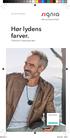 38659.indd 2 primax tilbehør Life sounds brilliant. Hør lydens farver. Tilbehør til høreapparater. Høresystemer www.signia-hearing.dk 08-04-2016 14:50:11 38659.indd 2 Få en lytteoplevelse der passer til
38659.indd 2 primax tilbehør Life sounds brilliant. Hør lydens farver. Tilbehør til høreapparater. Høresystemer www.signia-hearing.dk 08-04-2016 14:50:11 38659.indd 2 Få en lytteoplevelse der passer til
BackBeat 100-serien. Brugervejledning
 BackBeat 100-serien Brugervejledning Indhold Oversigt over headset 3 Vær på den sikre side 3 Parring 4 Parring 4 Parringstilstand 4 Grundlæggende funktioner 5 Tænd eller sluk 5 Juster volumen 5 Besvar
BackBeat 100-serien Brugervejledning Indhold Oversigt over headset 3 Vær på den sikre side 3 Parring 4 Parring 4 Parringstilstand 4 Grundlæggende funktioner 5 Tænd eller sluk 5 Juster volumen 5 Besvar
SÅDAN TELEFONERER DU MELLEM TO COMPUTERE VIA INTERNETTET
 SÅDAN TELEFONERER DU MELLEM TO COMPUTERE VIA INTERNETTET I vejledningen bruges Skype som eksempel til at telefonere gratis fra computer til computer. DU SKAL I FORVEJEN: Kunne bruge en browser og gå ind
SÅDAN TELEFONERER DU MELLEM TO COMPUTERE VIA INTERNETTET I vejledningen bruges Skype som eksempel til at telefonere gratis fra computer til computer. DU SKAL I FORVEJEN: Kunne bruge en browser og gå ind
Få mest muligt ud af dine Oticon høreapparater
 Få mest muligt ud af dine Oticon høreapparater TILBEHØR Din optimale forbindelse Med Oticon ConnectLine kan du få mest muligt ud af dine Oticon høreapparater i flere situationer end før. Med ConnectLine
Få mest muligt ud af dine Oticon høreapparater TILBEHØR Din optimale forbindelse Med Oticon ConnectLine kan du få mest muligt ud af dine Oticon høreapparater i flere situationer end før. Med ConnectLine
TAQ-70262KBLUE/PINKMK2
 TAQ-70262KBLUE/PINKMK2 Venligst tilslut til Wifi samt oprette en Google play konto (for at kunne download apps og spil), før du starter Kidoz programmet. Vigtige sikkerhedsoplysninger ADVARSEL: Læs alle
TAQ-70262KBLUE/PINKMK2 Venligst tilslut til Wifi samt oprette en Google play konto (for at kunne download apps og spil), før du starter Kidoz programmet. Vigtige sikkerhedsoplysninger ADVARSEL: Læs alle
Guide til mycontrol App.
 Guide til mycontrol App. Denne guide gælder til iphone. Før du begynder: Hav smartphone og høreapparater klar. Hent Signia mycontrol fra App Store. Vigtigt: Sluk og tænd høreapparaterne. Du har nu tre
Guide til mycontrol App. Denne guide gælder til iphone. Før du begynder: Hav smartphone og høreapparater klar. Hent Signia mycontrol fra App Store. Vigtigt: Sluk og tænd høreapparaterne. Du har nu tre
sådan kommer Du i gang med mobilepay business Danske bank 1
 sådan kommer Du i gang med mobilepay business Danske bank 1 2 Danske bank velkommen til mobilepay business MobilePay Business er en betalingsløsning, som giver din virksomhed mulighed for at modtage betalinger
sådan kommer Du i gang med mobilepay business Danske bank 1 2 Danske bank velkommen til mobilepay business MobilePay Business er en betalingsløsning, som giver din virksomhed mulighed for at modtage betalinger
Trådløst netværk med private enheder for ansatte og studerende
 Trådløst netværk med private enheder for ansatte og studerende Ansatte og studerende med koder til UCL kan registrere private enheder som f.eks. PC, tablet og mobiltelefon én gang for alle. Herefter logges
Trådløst netværk med private enheder for ansatte og studerende Ansatte og studerende med koder til UCL kan registrere private enheder som f.eks. PC, tablet og mobiltelefon én gang for alle. Herefter logges
Kom i gang. Tema. med din ipad Opdateret 16 oktober 2017
 Tema Kom i gang med din ipad Opdateret 16 oktober 2017 Sofus Opdateret d. 16. oktober 2017 Side 1 Indholdsfortegnelse Emne Side ipad i grundtræk 3 Tænd og sluk 4 Sæt din ipad på vågeblus 4 Før du logger
Tema Kom i gang med din ipad Opdateret 16 oktober 2017 Sofus Opdateret d. 16. oktober 2017 Side 1 Indholdsfortegnelse Emne Side ipad i grundtræk 3 Tænd og sluk 4 Sæt din ipad på vågeblus 4 Før du logger
Glance - Del din skærm med op. til 200 deltagere. TelefonMøder. Med Glance er du hurtigt og enkelt i gang med at dele din skærm og alle applikationer,
 Glance - Del din skærm med op 1 til 200 deltagere. Med Glance er du hurtigt og enkelt i gang med at dele din skærm og alle applikationer, der vises på den med dine mødedeltagere. Fordelene ved at benytte
Glance - Del din skærm med op 1 til 200 deltagere. Med Glance er du hurtigt og enkelt i gang med at dele din skærm og alle applikationer, der vises på den med dine mødedeltagere. Fordelene ved at benytte
Brugsanvisning WIFI SMART KIT
 1 Brugsanvisning WIFI SMART KIT Eurom Split AC MDA Woods 9/12/18 Vigtigt: Læs brugsanvisningen nøje, inden du installerer Smart Kit. Gem denne manual. 2 3 1. Specifikationer Model: OSK102 Standard: IEEE
1 Brugsanvisning WIFI SMART KIT Eurom Split AC MDA Woods 9/12/18 Vigtigt: Læs brugsanvisningen nøje, inden du installerer Smart Kit. Gem denne manual. 2 3 1. Specifikationer Model: OSK102 Standard: IEEE
Sikkerhed på Android. Der kan være forskelle i fremgangsmåden på de forskellige Android modeller.
 Sikkerhed på Android Der kan være forskelle i fremgangsmåden på de forskellige Android modeller. Opdatering af telefonen Det er vigtigt at holde telefonen opdateret med den nyeste software, da eventuelle
Sikkerhed på Android Der kan være forskelle i fremgangsmåden på de forskellige Android modeller. Opdatering af telefonen Det er vigtigt at holde telefonen opdateret med den nyeste software, da eventuelle
SAMSUNG GALAXY SIII... 1
 SAMSUNG GALAXY SIII Her er en guide til softwareopdatering af SAMSUNG GALAXY SIII, opsætning og sletning af e-mail, skift af adgangskode og signatur, nulstilling ved bortkomst, samt opsætning af skærmlås.
SAMSUNG GALAXY SIII Her er en guide til softwareopdatering af SAMSUNG GALAXY SIII, opsætning og sletning af e-mail, skift af adgangskode og signatur, nulstilling ved bortkomst, samt opsætning af skærmlås.
SÅDAN KOMMER DU I GANG MED MOBILEPAY BUSINESS DANSKE BANK 1
 SÅDAN KOMMER DU I GANG MED MOBILEPAY BUSINESS DANSKE BANK 1 2 DANSKE BANK VELKOMMEN TIL MOBILEPAY BUSINESS MobilePay Business er en betalingsløsning, som giver din virksomhed mulighed for at modtage betalinger
SÅDAN KOMMER DU I GANG MED MOBILEPAY BUSINESS DANSKE BANK 1 2 DANSKE BANK VELKOMMEN TIL MOBILEPAY BUSINESS MobilePay Business er en betalingsløsning, som giver din virksomhed mulighed for at modtage betalinger
Med NetWaiting kan du tale i telefon, mens du har forbindelse til Internet, selvom du kun råder over en enkelt telefonlinie.
 NetWaiting Med NetWaiting kan du tale i telefon, mens du har forbindelse til Internet, selvom du kun råder over en enkelt telefonlinie. Programmet kan sætte Internetforbindelsen "i ventepsoition", når
NetWaiting Med NetWaiting kan du tale i telefon, mens du har forbindelse til Internet, selvom du kun råder over en enkelt telefonlinie. Programmet kan sætte Internetforbindelsen "i ventepsoition", når
HTC ONE og HTC ONE mini
 HTC ONE og HTC ONE mini Her er en guide til softwareopdatering af HTC ONE og HTC ONE mini, opsætning og sletning af e-mail, skift af adgangskode og signatur, nulstilling ved bortkomst, samt opsætning af
HTC ONE og HTC ONE mini Her er en guide til softwareopdatering af HTC ONE og HTC ONE mini, opsætning og sletning af e-mail, skift af adgangskode og signatur, nulstilling ved bortkomst, samt opsætning af
Deltagelse i projektet "Remind" herunder videosamtaler mellem behandler og patient
 Deltagelse i projektet "Remind" herunder videosamtaler mellem behandler og patient Samtykkeerklæring om deltagelse Brugervejledning til Remind Side 1 af 9 Side 2 af 9 Video Test Afprøv dit videoudstyr
Deltagelse i projektet "Remind" herunder videosamtaler mellem behandler og patient Samtykkeerklæring om deltagelse Brugervejledning til Remind Side 1 af 9 Side 2 af 9 Video Test Afprøv dit videoudstyr
WISEflow Guide til deltagere
 WISEflow Guide til deltagere Version 2.8.0 1 Indhold Deltager: Sådan kommer du i gang... 3 Opsætning af profil... 3 Flow-oversigt... 6 Flow-typer... 7 Flowets tilstand... 7 Hvordan afleverer jeg min besvarelse?...
WISEflow Guide til deltagere Version 2.8.0 1 Indhold Deltager: Sådan kommer du i gang... 3 Opsætning af profil... 3 Flow-oversigt... 6 Flow-typer... 7 Flowets tilstand... 7 Hvordan afleverer jeg min besvarelse?...
Gør. hver. dag. fantastisk. Beltone Amaze. M102661DK Rev.A
 Gør hver dag 2018 GN Hearing Care Corporation. Alle rettigheder forbeholdes. Beltone er et varemærke, der tilhører GN Hearing Care Corporation. Apple, Apple logoet, iphone, ipad, ipod touch og Apple Watch
Gør hver dag 2018 GN Hearing Care Corporation. Alle rettigheder forbeholdes. Beltone er et varemærke, der tilhører GN Hearing Care Corporation. Apple, Apple logoet, iphone, ipad, ipod touch og Apple Watch
Dansk manual for app en Safety Observer
 Dansk manual for app en Safety Observer Version 1.21 (26-11-2017) x. Header 1 Indhold 1. Om app en Safety Observer (A+B) 2. Opret din egen virksomhedskonto (A) 3. Aktiveringskoder (A) 4. Download app en
Dansk manual for app en Safety Observer Version 1.21 (26-11-2017) x. Header 1 Indhold 1. Om app en Safety Observer (A+B) 2. Opret din egen virksomhedskonto (A) 3. Aktiveringskoder (A) 4. Download app en
Google Cloud Print vejledning
 Google Cloud Print vejledning Version 0 DAN Definitioner for bemærkninger Vi anvender bemærkninger på følgende måde gennem hele denne brugsanvisning: Bemærkninger fortæller dig, hvordan du bør reagere
Google Cloud Print vejledning Version 0 DAN Definitioner for bemærkninger Vi anvender bemærkninger på følgende måde gennem hele denne brugsanvisning: Bemærkninger fortæller dig, hvordan du bør reagere
Motorcykelhjelm med Generation II Bluetooth kompatibelt mini headset. Manual
 Motorcykelhjelm med Generation II Bluetooth kompatibelt mini headset Hvad er Bluetooth? Manual Bluetooth headsettet er en transportabel headsetløsning, der baserer på trådløs Bluetooth teknologi. Trådløs
Motorcykelhjelm med Generation II Bluetooth kompatibelt mini headset Hvad er Bluetooth? Manual Bluetooth headsettet er en transportabel headsetløsning, der baserer på trådløs Bluetooth teknologi. Trådløs
KOM GODT I GANG OFTE STILLEDE SPØRGSMÅL INTRODUKTION TIL APPEN DETALJERET SKÆRM- INFORMATION. GrindCare App TRIN-FOR-TRIN-GUIDE
 GrindCare App TRIN-FOR-TRIN-GUIDE 1. TIL GRINDCARE APPEN Butler GrindCare enheden (GrindCare ) overvåger og registrerer, når du skærer eller presser dine tænder i løbet af natten. GrindCare Appen (App)
GrindCare App TRIN-FOR-TRIN-GUIDE 1. TIL GRINDCARE APPEN Butler GrindCare enheden (GrindCare ) overvåger og registrerer, når du skærer eller presser dine tænder i løbet af natten. GrindCare Appen (App)
SKYPE FOR BUSINESS QUICK CARDS KOM GODT I GANG MED SKYPE FOR BUSINESS
 SKYPE FOR BUSINESS QUICK CARDS KOM GODT I GANG MED SKYPE FOR BUSINESS . Indstillinger.. Installer Skype for Business på din computer.. Basis-indstillinger.. Indstil og skift headset og webcam.. Statusvisning
SKYPE FOR BUSINESS QUICK CARDS KOM GODT I GANG MED SKYPE FOR BUSINESS . Indstillinger.. Installer Skype for Business på din computer.. Basis-indstillinger.. Indstil og skift headset og webcam.. Statusvisning
Bemærk venligst: Appen er lavet til mobiltelefoner og WildDetect kan derfor ikke garantere dens funktionalitet på tablets.
 BirdAlert appen BirdAlert systemet kan overvåges og kontrolleres igennem vores app, som fås til Android telefoner på Google Play og iphones i App Store. Bemærk at denne udgave af manualen er skrevet til
BirdAlert appen BirdAlert systemet kan overvåges og kontrolleres igennem vores app, som fås til Android telefoner på Google Play og iphones i App Store. Bemærk at denne udgave af manualen er skrevet til
Hurtigt, nemt og bekvemt. Ønsker du, som mange andre, at få nye kompetencer. og være opdateret om mulighederne i de produkter
 Indhold Hvad er et webinar?... 2 Hvordan foregår det?... 3 Deltag via tablet... 9 Forskellige former for interaktion... 11 Hvilket udstyr skal jeg bruge?... 12 Hvad skal jeg ellers bruge?... 13 Kan man
Indhold Hvad er et webinar?... 2 Hvordan foregår det?... 3 Deltag via tablet... 9 Forskellige former for interaktion... 11 Hvilket udstyr skal jeg bruge?... 12 Hvad skal jeg ellers bruge?... 13 Kan man
FiberBredbånd og Telefoni. Trin for trin vejledning
 FiberBredbånd og Telefoni Trin for trin vejledning INDHOLD DINE OPLYSNINGER Dine oplysninger SIDE Trin for trin vejledning SIDE 4 KUNDEOPLYSNINGER Installationsnr: Kundenr: Sådan tilslutter du det trådløse
FiberBredbånd og Telefoni Trin for trin vejledning INDHOLD DINE OPLYSNINGER Dine oplysninger SIDE Trin for trin vejledning SIDE 4 KUNDEOPLYSNINGER Installationsnr: Kundenr: Sådan tilslutter du det trådløse
Forbind dit husholdningsapparat med fremtiden. Quick Start Guide
 Forbind dit husholdningsapparat med fremtiden. Quick Start Guide Nu er fremtiden begyndt i dit hjem! Dejligt, at du bruger Home Connect * Hjerteligt tillykke med din fremtidsrettede fuldautomatiske kaffemaskine,
Forbind dit husholdningsapparat med fremtiden. Quick Start Guide Nu er fremtiden begyndt i dit hjem! Dejligt, at du bruger Home Connect * Hjerteligt tillykke med din fremtidsrettede fuldautomatiske kaffemaskine,
Digital kabelløs telefon Digital kabelløs telefon med telefonsvarer. Velkommen. Kort betjeningsvejledning. Forbind. Installér.
 Digital kabelløs telefon Digital kabelløs telefon med telefonsvarer SE140 SE145 Velkommen Kort betjeningsvejledning 1 2 3 Forbind Installér Brug Hvad finder du i æsken? SE140/SE145 håndsæt SE140 eller
Digital kabelløs telefon Digital kabelløs telefon med telefonsvarer SE140 SE145 Velkommen Kort betjeningsvejledning 1 2 3 Forbind Installér Brug Hvad finder du i æsken? SE140/SE145 håndsæt SE140 eller
FiberBredbånd og Telefoni
 FiberBredbånd og Telefoni Trin for trin vejledning Wifi_vejledning_folder_FIBER_ ICOTERA_3000 20.10.2014.indd 1 30-06-2015 12:05:09 INDHOLD Dine oplysninger SIDE 3 Trin for trin vejledning SIDE 4 Sådan
FiberBredbånd og Telefoni Trin for trin vejledning Wifi_vejledning_folder_FIBER_ ICOTERA_3000 20.10.2014.indd 1 30-06-2015 12:05:09 INDHOLD Dine oplysninger SIDE 3 Trin for trin vejledning SIDE 4 Sådan
Opnå taleforståelse på niveau med normalthørende *
 Opnå taleforståelse på niveau med normalthørende * Genopladelige høreapparater, der holder hele dagen * Se side 2 Deltag igen i aktiviteter, som du har trukket dig fra Er det anstrengende at følge med
Opnå taleforståelse på niveau med normalthørende * Genopladelige høreapparater, der holder hele dagen * Se side 2 Deltag igen i aktiviteter, som du har trukket dig fra Er det anstrengende at følge med
Vejledning. Trådløst netværk med private enheder
 Vejledning Afdeling UCL Erhvervsakademi og Professionshøjskole IT Oprettet 07.02.2018 Redigeret 20.05.2019 Udarbejdet af Lone Petersen Dokumentnavn (DK) Trådløst netværk med private enheder UCL Dokumentnummer
Vejledning Afdeling UCL Erhvervsakademi og Professionshøjskole IT Oprettet 07.02.2018 Redigeret 20.05.2019 Udarbejdet af Lone Petersen Dokumentnavn (DK) Trådløst netværk med private enheder UCL Dokumentnummer
BRUGERVEJLEDNING. TDC MobilTekst på Android
 BRUGERVEJLEDNING TDC MobilTekst på Android Indhold Indhold... 2 1 Hvad er TDC MobilTekst... 3 1.1 Ny Installation... 3 1.2 Før du starter... 3 1.3 Programopdatering... 3 2 Skærmbillede TDC MobilTekst...
BRUGERVEJLEDNING TDC MobilTekst på Android Indhold Indhold... 2 1 Hvad er TDC MobilTekst... 3 1.1 Ny Installation... 3 1.2 Før du starter... 3 1.3 Programopdatering... 3 2 Skærmbillede TDC MobilTekst...
Indhold SAMSUNG GALAXY SIII... 1
 SAMSUNG GALAXY SIII Her er en guide til softwareopdatering af SAMSUNG GALAXY SIII, opsætning og sletning af e-mail, skift af adgangskode og signatur, nulstilling ved bortkomst, samt opsætning af skærmlås.
SAMSUNG GALAXY SIII Her er en guide til softwareopdatering af SAMSUNG GALAXY SIII, opsætning og sletning af e-mail, skift af adgangskode og signatur, nulstilling ved bortkomst, samt opsætning af skærmlås.
Wi-Fi Directvejledning
 Wi-Fi Directvejledning Enkel opsætning med Wi-Fi Direct Problemløsning Indholdsfortegnelse Sådan læses vejledningerne... 2 Anvendte symboler... 2 Ansvarsfraskrivelse... 2 1. Enkel opsætning med Wi-Fi
Wi-Fi Directvejledning Enkel opsætning med Wi-Fi Direct Problemløsning Indholdsfortegnelse Sådan læses vejledningerne... 2 Anvendte symboler... 2 Ansvarsfraskrivelse... 2 1. Enkel opsætning med Wi-Fi
Introduktionsvejledning. Med illustrerende billeder, som gør det nemt at opsætte og bruge motoren.
 Introduktionsvejledning Med illustrerende billeder, som gør det nemt at opsætte og bruge motoren. DA Files 1 Pakkens indhold Stander og opbevaringsboks til motorhåndstykke File* Motorhåndstykke Files +
Introduktionsvejledning Med illustrerende billeder, som gør det nemt at opsætte og bruge motoren. DA Files 1 Pakkens indhold Stander og opbevaringsboks til motorhåndstykke File* Motorhåndstykke Files +
Guide til mycontrol App.
 Guide til mycontrol App. Denne guide gælder til Android. Før du begynder: Hav smartphone og høreapparater klar. Hent Signia mycontrol fra Google Play. Vigtigt: Sluk og tænd høreapparaterne. Du har nu tre
Guide til mycontrol App. Denne guide gælder til Android. Før du begynder: Hav smartphone og høreapparater klar. Hent Signia mycontrol fra Google Play. Vigtigt: Sluk og tænd høreapparaterne. Du har nu tre
Forbindelsesvejledning (for KeyMission 80)
 Forbindelsesvejledning (for KeyMission 80) Indholdsfortegnelse Installation af appen SnapBridge...2 Forbindelse af kameraet og en smartenhed... 3 Billedoverførsel og fjernstyret fotografering... 7 Fejlfinding...
Forbindelsesvejledning (for KeyMission 80) Indholdsfortegnelse Installation af appen SnapBridge...2 Forbindelse af kameraet og en smartenhed... 3 Billedoverførsel og fjernstyret fotografering... 7 Fejlfinding...
Kort betjeningsvejledning
 Digital trådløs telefon Digital trådløs telefon med telefonsvarer SE240 SE245 Velkommen Kort betjeningsvejledning 1 2 3 Forbind Installér Brug Hvad finder du i æsken? SE240/SE245 håndsæt SE240 eller SE245
Digital trådløs telefon Digital trådløs telefon med telefonsvarer SE240 SE245 Velkommen Kort betjeningsvejledning 1 2 3 Forbind Installér Brug Hvad finder du i æsken? SE240/SE245 håndsæt SE240 eller SE245
Forbind dit husholdningsapparat med fremtiden.
 Forbind dit husholdningsapparat med fremtiden. Quick Start Guide OT-Beileger_EU-DE_Siemens_V002_STAR_da-DK.indd 1 12.04.17 13:21 Nu begynder fremtiden i dit hjem! Dejligt, at du benytter Home Connect *
Forbind dit husholdningsapparat med fremtiden. Quick Start Guide OT-Beileger_EU-DE_Siemens_V002_STAR_da-DK.indd 1 12.04.17 13:21 Nu begynder fremtiden i dit hjem! Dejligt, at du benytter Home Connect *
Høreapparatet, som åbner op for en verden af læring
 Høreapparatet, som åbner op for en verden af læring Med Oticon Opn Play kan dit barn trives i en fantastisk kaotisk verden Det er slut med at overbelaste børns hjerner Børn bliver konstant bombarderet
Høreapparatet, som åbner op for en verden af læring Med Oticon Opn Play kan dit barn trives i en fantastisk kaotisk verden Det er slut med at overbelaste børns hjerner Børn bliver konstant bombarderet
ON!Track Mobil brugermanual
 ON!Track Mobil brugermanual Indhold Hvad er ON!Track?... 2 Hvordan downloades ON!Track fra App Store?... 3 Hvordan navigeres i ON!Track Mobile App?... 8 Hvordan tilføjes et generisk aktiv?... 17 (a) Tilføj
ON!Track Mobil brugermanual Indhold Hvad er ON!Track?... 2 Hvordan downloades ON!Track fra App Store?... 3 Hvordan navigeres i ON!Track Mobile App?... 8 Hvordan tilføjes et generisk aktiv?... 17 (a) Tilføj
Quick Guide. BEMÆRK: Hvis du allerede har Fitbit Connect installeret på din computer, skal du at hente den nyeste version for at oprette din One.
 Kom godt i gang Hvad er inkluderet Din Fitbit One pakke indeholder: 1. Fitbit One Wireless Activity + Sleep Tracker 2. Holder 3. Trådløs synkroniserings dongle 4. Armbånd til at sove med 5. Opladning kabel
Kom godt i gang Hvad er inkluderet Din Fitbit One pakke indeholder: 1. Fitbit One Wireless Activity + Sleep Tracker 2. Holder 3. Trådløs synkroniserings dongle 4. Armbånd til at sove med 5. Opladning kabel
Smartday Touch. Kom godt i gang
 Smartday Touch Kom godt i gang Log på Smartday Touch Hent Smartday Touch fra Apple App Store eller Google Play Butik Når appen er hentet vil ikonet lægge sig på din hjemmeskærm Ikonet ser således ud Tryk
Smartday Touch Kom godt i gang Log på Smartday Touch Hent Smartday Touch fra Apple App Store eller Google Play Butik Når appen er hentet vil ikonet lægge sig på din hjemmeskærm Ikonet ser således ud Tryk
Hurtig brugervejledning
 Hurtig brugervejledning DA Rider Rider er udstyret med en berøringsskærm. Du kan betjene enheden enten ved at klikke på skærmen eller bruge hardware-knappen. 1 BACK 2 4 LAP PAGE 3 1 Strøm/Tilbage/Pause/
Hurtig brugervejledning DA Rider Rider er udstyret med en berøringsskærm. Du kan betjene enheden enten ved at klikke på skærmen eller bruge hardware-knappen. 1 BACK 2 4 LAP PAGE 3 1 Strøm/Tilbage/Pause/
ipad for let øvede modul 7
 24102014AS ipad for let øvede modul 7 Skype Skype er et program, der gør det muligt at kommunikere med en anden person med både billede og lyd. Kommunikationen sker over internettet, og der er gratis at
24102014AS ipad for let øvede modul 7 Skype Skype er et program, der gør det muligt at kommunikere med en anden person med både billede og lyd. Kommunikationen sker over internettet, og der er gratis at
Kom godt i gang med GrindCare DIN NEMME TRIN-FOR-TRIN- GUIDE
 Kom godt i gang med GrindCare DIN NEMME TRIN-FOR-TRIN- GUIDE Denne guide er ikke beregnet til at erstatte brugsanvisningen til Butler GrindCare. Læs brugsanvisningen helt, før du bruger den. GRINDCARE-
Kom godt i gang med GrindCare DIN NEMME TRIN-FOR-TRIN- GUIDE Denne guide er ikke beregnet til at erstatte brugsanvisningen til Butler GrindCare. Læs brugsanvisningen helt, før du bruger den. GRINDCARE-
